计算机网络组建
局域网组建的基本原理和技术
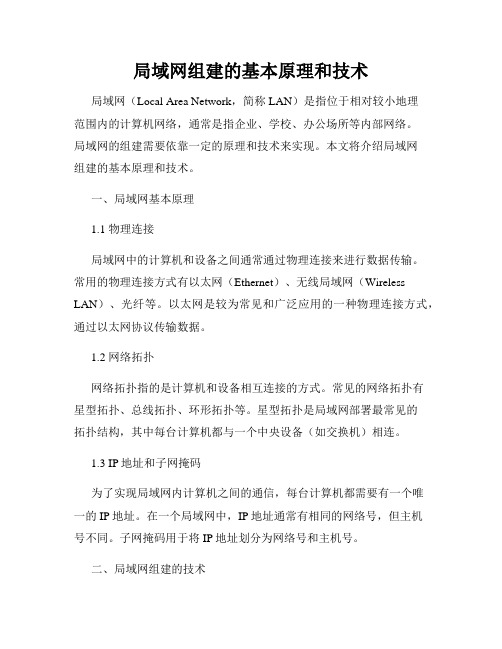
局域网组建的基本原理和技术局域网(Local Area Network,简称LAN)是指位于相对较小地理范围内的计算机网络,通常是指企业、学校、办公场所等内部网络。
局域网的组建需要依靠一定的原理和技术来实现。
本文将介绍局域网组建的基本原理和技术。
一、局域网基本原理1.1 物理连接局域网中的计算机和设备之间通常通过物理连接来进行数据传输。
常用的物理连接方式有以太网(Ethernet)、无线局域网(Wireless LAN)、光纤等。
以太网是较为常见和广泛应用的一种物理连接方式,通过以太网协议传输数据。
1.2 网络拓扑网络拓扑指的是计算机和设备相互连接的方式。
常见的网络拓扑有星型拓扑、总线拓扑、环形拓扑等。
星型拓扑是局域网部署最常见的拓扑结构,其中每台计算机都与一个中央设备(如交换机)相连。
1.3 IP地址和子网掩码为了实现局域网内计算机之间的通信,每台计算机都需要有一个唯一的IP地址。
在一个局域网中,IP地址通常有相同的网络号,但主机号不同。
子网掩码用于将IP地址划分为网络号和主机号。
二、局域网组建的技术2.1 交换机交换机是局域网组建中必不可少的设备。
它用于将局域网中的计算机连接起来,并实现数据的交换和转发。
交换机可以根据MAC地址学习和存储计算机的地址信息,从而有效地将数据传输到目标设备。
2.2 路由器路由器是用于连接不同局域网之间的设备,实现跨网络通信。
它能够根据IP地址和路由表等信息,选择合适的路径将数据包转发到目标网络。
通过路由器的连接,不同局域网之间可以进行互联和通信。
2.3 网络协议局域网组建还需要依赖于一系列网络协议。
其中包括以太网协议、传输控制协议/网络协议(TCP/IP)、动态主机配置协议(DHCP)、域名系统(DNS)等。
这些协议为局域网内的计算机提供了通信和数据传输的基础。
2.4 网络安全技术在局域网组建过程中,网络安全是一个重要的考虑因素。
为了保护局域网中的数据和信息安全,需要采取一系列安全技术措施,如防火墙、入侵检测系统、虚拟专用网络(VPN)等。
对等网络组建实训报告

一、实习背景与目的随着信息技术的不断发展,计算机网络技术已经成为现代生活中不可或缺的一部分。
为了更好地理解和掌握计算机网络的基本原理和应用,我们进行了对等网络组建的实训。
本次实训旨在通过实际操作,让学生掌握对等网络的组建方法,了解网络设备的配置,提高动手实践能力。
二、实习内容与过程1. 实训准备在实训开始前,我们首先了解了对等网络的基本概念和特点。
对等网络(Peer-to-Peer,P2P)是一种点对点连接的网络结构,网络中的每台计算机都可以作为服务器或客户端,实现资源共享和通信。
2. 硬件准备本次实训所使用的硬件设备包括:- 多台计算机(至少2台)- 网络交换机- 网线- IP地址规划表3. 实训步骤(1)网络规划:首先,根据实训环境,规划网络拓扑结构,确定每台计算机的IP地址。
(2)设备连接:将计算机通过网线连接到交换机上,确保网络连通。
(3)操作系统设置:在每台计算机上安装操作系统,并设置相应的网络参数,如IP地址、子网掩码、默认网关等。
(4)文件共享设置:在Windows系统中,可以通过以下步骤设置文件共享:- 在需要共享的文件夹上右键点击,选择“属性”。
- 在“共享”选项卡中,点击“共享”按钮。
- 在弹出的对话框中,选择共享权限,设置共享文件夹的访问权限。
- 点击“确定”保存设置。
(5)网络测试:使用ping命令测试网络连通性,确保对等网络正常工作。
4. 实训结果经过以上步骤,我们成功组建了一个对等网络。
在这个网络中,任意一台计算机都可以访问其他计算机上的共享文件夹,实现资源共享。
三、实习总结与收获通过本次对等网络组建实训,我们收获颇丰:1. 掌握了对等网络的组建方法:通过实际操作,我们了解了对等网络的配置步骤,掌握了网络设备的连接和配置方法。
2. 提高了动手实践能力:在实训过程中,我们遇到了各种问题,通过查阅资料和相互讨论,我们逐步解决了这些问题,提高了自己的动手实践能力。
3. 加深了对计算机网络原理的理解:通过对等网络的组建,我们对计算机网络的基本原理有了更深入的了解,为今后学习更高级的网络技术打下了基础。
局域网组建的几种常见拓扑结构及优缺点
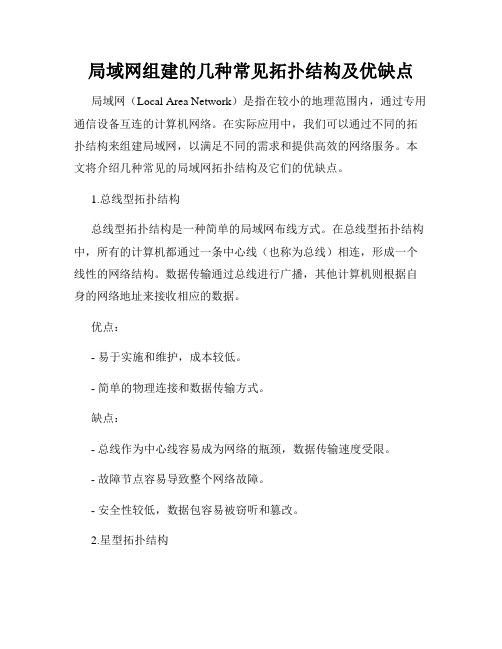
局域网组建的几种常见拓扑结构及优缺点局域网(Local Area Network)是指在较小的地理范围内,通过专用通信设备互连的计算机网络。
在实际应用中,我们可以通过不同的拓扑结构来组建局域网,以满足不同的需求和提供高效的网络服务。
本文将介绍几种常见的局域网拓扑结构及它们的优缺点。
1.总线型拓扑结构总线型拓扑结构是一种简单的局域网布线方式。
在总线型拓扑结构中,所有的计算机都通过一条中心线(也称为总线)相连,形成一个线性的网络结构。
数据传输通过总线进行广播,其他计算机则根据自身的网络地址来接收相应的数据。
优点:- 易于实施和维护,成本较低。
- 简单的物理连接和数据传输方式。
缺点:- 总线作为中心线容易成为网络的瓶颈,数据传输速度受限。
- 故障节点容易导致整个网络故障。
- 安全性较低,数据包容易被窃听和篡改。
2.星型拓扑结构星型拓扑结构是一种常见的局域网布线方式。
在星型拓扑结构中,所有的计算机都与一个中心节点(通常是网络交换机或集线器)相连,形成一个星形的网络结构。
数据传输通过中心节点进行转发,其他计算机之间没有直接连接。
优点:- 易于扩展和管理,故障节点只影响与之相连的计算机。
- 数据传输速度较高,每个计算机均可独立进行通信。
- 安全性较高,隔离了各个计算机之间的直接连接。
缺点:- 中心节点成为网络的单点故障,一旦中心节点发生故障,整个网络将受影响。
- 需要较多的布线和设备,成本较高。
3.环型拓扑结构环型拓扑结构是一种特殊的局域网布线方式。
在环型拓扑结构中,所有的计算机通过一条环形链路相连,每个计算机都与左右两个计算机直接相连。
数据传输通过环形链路按顺时针或逆时针方向进行传递。
优点:- 数据传输速度较高,每个计算机均可独立进行通信。
- 可以支持大规模的局域网,适用于需要高容量和高速率的网络。
缺点:- 配置和故障排除较为复杂。
- 整个环形链路的损坏将导致整个网络的中断。
- 添加和删除计算机较为困难。
什么是局域网如何组建局域网
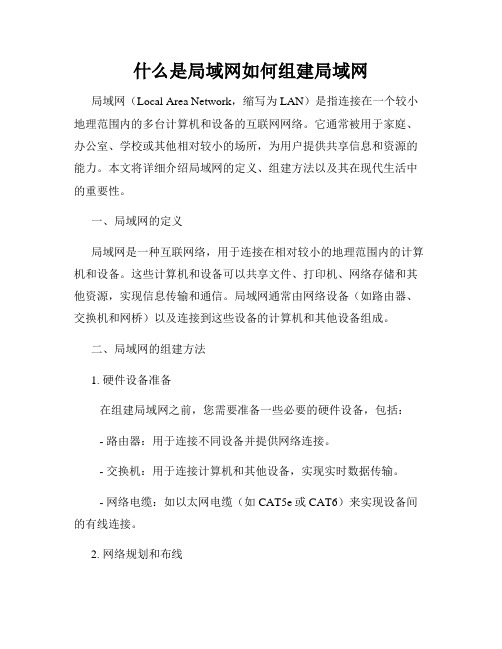
什么是局域网如何组建局域网局域网(Local Area Network,缩写为LAN)是指连接在一个较小地理范围内的多台计算机和设备的互联网网络。
它通常被用于家庭、办公室、学校或其他相对较小的场所,为用户提供共享信息和资源的能力。
本文将详细介绍局域网的定义、组建方法以及其在现代生活中的重要性。
一、局域网的定义局域网是一种互联网络,用于连接在相对较小的地理范围内的计算机和设备。
这些计算机和设备可以共享文件、打印机、网络存储和其他资源,实现信息传输和通信。
局域网通常由网络设备(如路由器、交换机和网桥)以及连接到这些设备的计算机和其他设备组成。
二、局域网的组建方法1. 硬件设备准备在组建局域网之前,您需要准备一些必要的硬件设备,包括: - 路由器:用于连接不同设备并提供网络连接。
- 交换机:用于连接计算机和其他设备,实现实时数据传输。
- 网络电缆:如以太网电缆(如CAT5e或CAT6)来实现设备间的有线连接。
2. 网络规划和布线在组建局域网之前,您需要规划网络拓扑结构并决定设备的位置。
这包括确定每个设备的IP地址、子网掩码和默认网关,并确保设备之间的连接是有效的。
然后,根据网络规划,进行合理的布线,将计算机和其他设备连接到交换机或路由器上。
3. 路由器和交换机的设置首先,将路由器连接到您的宽带调制解调器(如光纤线路或电缆调制解调器),并确保它能够正常工作。
然后,通过路由器的管理界面进行配置,设置无线网络名称(SSID)、密码和其他网络安全设置。
接下来,将交换机连接到路由器,并根据需要进行进一步的配置。
4. 设备连接和设置将计算机、打印机、网络存储等设备连接到交换机上,可以使用以太网电缆或通过路由器提供的Wi-Fi连接。
确保每个设备都获得正确的IP地址,并进行必要的网络设置,如共享文件和打印机。
三、局域网的重要性1. 共享资源:局域网允许多台计算机和设备共享文件、打印机、扫描仪和其他资源,提高了工作效率和便利性。
电脑培训教案网络组建

电脑培训教案网络组建第一章:网络基础知识1.1 网络概述介绍计算机网络的定义、功能和分类解释局域网(LAN)、城域网(MAN)和广域网(WAN)的概念1.2 网络拓扑结构介绍常见的网络拓扑结构,如星形、环形、总线和树形结构解释各自的特点和应用场景1.3 网络协议介绍OSI七层模型和TCP/IP协议栈解释常见的网络协议,如、FTP、TCP和IP的作用和层级第二章:网络硬件设备2.1 交换机和路由器介绍交换机和路由器的作用、功能和区别解释交换机和路由器的配置方法2.2 无线接入点介绍无线接入点的作用和功能解释无线接入点的配置和无线网络的优化方法2.3 网络线缆和网络接口卡介绍双绞线、同轴电缆和光纤的特点和应用场景解释网络接口卡(NIC)的作用和安装方法第三章:网络搭建与配置3.1 局域网搭建介绍局域网的搭建步骤和注意事项解释如何设置IP地址、子网掩码和默认网关3.2 网络互连介绍网络互连的设备和协议解释如何使用路由器和交换机进行网络互连3.3 网络服务搭建介绍常见的网络服务,如DNS、DHCP和的作用和配置方法解释如何搭建和配置这些网络服务第四章:网络安全与管理4.1 网络安全概述介绍网络安全的概念、目标和威胁解释网络安全的重要性4.2 防火墙和入侵检测系统介绍防火墙和入侵检测系统的作用和功能解释如何配置防火墙和入侵检测系统4.3 网络管理介绍网络管理的概念、工具和流程解释如何使用网络管理工具进行网络监控和故障排除第五章:网络故障排除5.1 故障排除概述介绍网络故障排除的步骤和技巧解释故障排除方法的重要性5.2 常见网络故障介绍常见的网络故障,如连接问题、速度问题和网络拥塞等解释如何识别和解决这些故障5.3 故障排除工具和技术介绍常见的故障排除工具和技术,如ping命令、tracert命令和Wireshark抓包工具等解释如何使用这些工具和技术进行故障排除第六章:无线网络技术6.1 无线网络概述介绍无线网络的定义、分类和标准解释Wi-Fi、蓝牙和NFC等无线技术的特点和应用场景6.2 无线网络搭建与配置介绍无线网络的搭建步骤和注意事项解释如何设置无线接入点、无线信号放大器和无线网卡6.3 无线网络优化介绍无线网络优化的方法和技巧解释如何提高无线网络的覆盖范围、速度和稳定性第七章:网络存储技术7.1 网络存储概述介绍网络存储的定义、分类和特点解释NAS和SAN等网络存储技术的区别和应用场景7.2 网络存储搭建与配置介绍网络存储的搭建步骤和注意事项解释如何配置网络存储设备和服务7.3 数据备份与恢复介绍数据备份与恢复的概念、方法和工具解释如何进行数据备份和恢复操作第八章:虚拟化技术8.1 虚拟化技术概述介绍虚拟化技术的定义、分类和优势解释虚拟化技术在网络搭建和运维中的应用场景8.2 虚拟化软件和硬件介绍常见的虚拟化软件和硬件,如VMware、VirtualBox和KVM等解释如何使用这些虚拟化工具进行虚拟网络搭建和管理8.3 虚拟化网络配置与优化介绍虚拟化网络的配置方法和技巧解释如何提高虚拟化网络的性能和可扩展性第九章:网络监控与性能分析9.1 网络监控概述介绍网络监控的定义、目标和工具解释网络监控的重要性9.2 网络监控工具介绍常见的网络监控工具,如SNMP、Nagios和Wireshark等解释如何使用这些工具进行网络性能监测和故障诊断9.3 网络性能分析与优化介绍网络性能分析的方法和技巧解释如何根据性能分析结果进行网络优化和调整第十章:网络规划与设计10.1 网络规划概述介绍网络规划的定义、目标和流程解释网络规划的重要性10.2 网络设计原则与方法介绍网络设计的原则、方法和工具解释如何根据业务需求和预算进行网络设计10.3 网络项目实施与管理介绍网络项目实施与管理的流程和方法解释如何确保网络项目按时、按质完成第十一章:云计算与网络11.1 云计算基础介绍云计算的定义、服务模型和部署模型解释公有云、私有云和混合云的特点和应用场景11.2 云计算与网络的关系探讨云计算对网络架构的影响和挑战解释网络在云计算中的角色和重要性11.3 云网络搭建与配置介绍云网络的搭建步骤和注意事项解释如何配置云网络服务,如云虚拟私有云(VPC)和子网第十二章:大数据与网络12.1 大数据基础介绍大数据的定义、特征和应用领域解释大数据技术的发展和挑战12.2 网络在大数据处理中的作用探讨网络在大数据采集、存储和分析中的作用解释大数据网络架构的设计原则和考虑因素12.3 大数据网络搭建与优化介绍大数据网络搭建的步骤和注意事项解释如何优化网络以支持大数据应用的性能需求第十三章:网络自动化与脚本编程13.1 网络自动化概述介绍网络自动化的概念、目标和工具解释网络自动化的优势和挑战13.2 常见网络自动化工具介绍常见的网络自动化工具,如Ansible、Python和Shell脚本编程解释如何使用这些工具实现网络配置和管理自动化13.3 网络自动化脚本编写实例提供网络自动化脚本的编写实例和最佳实践解释如何通过脚本编程提高网络运维效率第十四章:网络法律法规与道德规范14.1 网络法律法规概述介绍网络安全法律法规的定义、分类和重要性解释我国网络安全法律法规的基本框架和主要内容14.2 网络法律法规的应用探讨网络安全法律法规在网络运维和业务开展中的应用解释网络法律法规对企业和个人的约束和指导作用14.3 网络道德规范与职业素养介绍网络道德规范的定义、内容和重要性解释网络工程师应具备的职业素养和道德观念第十五章:网络新技术与发展趋势15.1 5G网络技术介绍5G网络的定义、特点和应用场景解释5G网络对现有网络技术的影响和挑战15.2 边缘计算与物联网介绍边缘计算和物联网的定义、特点和应用场景解释边缘计算和物联网在网络架构中的作用和重要性15.3 未来网络发展趋势探讨未来网络技术的发展趋势和方向解释网络工程师如何适应和引领未来网络技术的发展重点和难点解析本文主要介绍了电脑培训教案网络组建的相关内容,涵盖了网络基础知识、网络硬件设备、网络搭建与配置、网络安全与管理、网络故障排除、无线网络技术、网络存储技术、虚拟化技术、网络监控与性能分析、网络规划与设计、云计算与网络、大数据与网络、网络自动化与脚本编程、网络法律法规与道德规范以及网络新技术与发展趋势等十五个章节。
局域网的组建

局域网的组建一、什么是局域网?局域网(Local Area Network,简称LAN)是指在一个相对较小范围内的计算机网络,一般仅限于某个建筑物、校园或办公区域。
局域网可以连接多台计算机、打印机和其他网络设备,使它们可以相互通信、共享文件和资源。
例如,一个办公室内的所有计算机连接到一个局域网中,员工们可以通过局域网共享打印机、文件以及访问互联网。
二、局域网的组成局域网的组成主要包括以下几个方面:1.服务器局域网通常包含一个或多个服务器。
服务器是一台具有高性能和稳定性的计算机,用于存储和管理共享资源,如文件、数据库和应用程序等。
服务器还负责提供网络服务和管理局域网的安全。
2.交换机交换机是局域网的核心设备。
它用于连接局域网中的计算机和其他设备,通过交换和转发数据包实现局域网内的通信。
交换机具有多个端口,每个端口可以连接一台计算机或其他网络设备。
交换机通常支持高速数据传输和可靠的连接。
3.计算机局域网的计算机是局域网的终端设备,通常是台式计算机、笔记本电脑和服务器等。
计算机通过网卡(Network Interface Card,简称NIC)与交换机相连,通过网络协议进行通信。
局域网中的计算机可以相互访问和共享资源,例如打印机、文件和应用程序等。
4.网络设备除了交换机之外,局域网还需要其他网络设备来补充和扩展局域网的功能。
这些设备包括路由器、防火墙、无线接入点等。
路由器用于连接不同的局域网或互联网,实现不同网络之间的通信。
防火墙用于保护局域网免受网络攻击和非法访问。
无线接入点用于支持无线设备的接入和连接。
三、局域网的搭建步骤要搭建一个局域网,你可以按照以下步骤进行:1.规划网络拓扑首先,你需要规划局域网的网络拓扑,决定如何连接计算机和其他设备,并确定各设备之间的布局和位置。
这有助于更好地布置网络设备和布线,提高局域网的性能和可靠性。
2.选择合适的设备根据你的需求和预算,选择合适的交换机、服务器、计算机及其他网络设备。
局域网组建方法及步骤详解

局域网组建方法及步骤详解局域网(Local Area Network,LAN)是指在较小的范围内,由一组计算机互联而成的网络。
局域网的建立可以提供高效的资源共享和信息传输,广泛应用于学校、办公室和家庭等场所。
本文将详细介绍局域网的组建方法及步骤,帮助读者快速搭建一个稳定可靠的局域网。
一、硬件准备1. 路由器:用于连接各个计算机并实现网络通信。
2. 网线:用于连接路由器和计算机,传输数据信号。
3. 交换机:在局域网中连接多台计算机,起到转发数据的作用。
4. 计算机:各台计算机作为局域网中的节点,需具备网卡和操作系统。
二、网络规划1. IP地址规划:为每台计算机分配一个唯一的IP地址,确保数据的正确传输。
2. 子网掩码设置:根据局域网规模确定子网掩码,划分子网。
3. 网关设置:配置网络中的主要出入口,提供与外部网络的连接。
三、网络连接1. 连接路由器:将路由器与计算机通过网线连接,确保网络通畅。
2. 连接交换机:通过网线将交换机与路由器连接,为局域网提供更多的网络接口。
四、配置路由器1. 登录路由器管理页面:在浏览器输入路由器的IP地址,输入正确的用户名和密码进行登录。
2. 配置无线网络:设置无线网络名称(SSID)和密码,确保局域网的无线连接安全。
3. 设置DHCP:通过动态主机配置协议(DHCP),自动分配IP地址给计算机,简化网络配置过程。
五、配置计算机1. 设置IP地址:在计算机的网络设置中,手动输入之前规划好的IP地址。
2. 设置子网掩码和网关:根据网络规划设置子网掩码和网关地址。
3. 测试连接:确保计算机能够正常连接到局域网,并能够互相通信。
六、网络优化1. 防火墙设置:配置防火墙以保护局域网的安全,限制外部访问。
2. QoS设置:根据需要设置服务质量(QoS),保证重要数据的优先传输。
3. 更新路由表:根据网络变化更新路由表,确保数据的正常转发。
七、网络管理与维护1. 定期备份数据:定期备份局域网中的重要数据,防止数据丢失。
计算机网络设计---公司局域网组建与方案
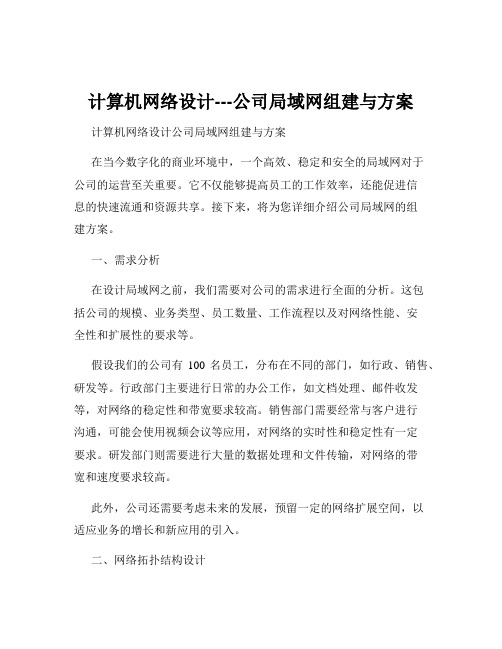
计算机网络设计---公司局域网组建与方案计算机网络设计公司局域网组建与方案在当今数字化的商业环境中,一个高效、稳定和安全的局域网对于公司的运营至关重要。
它不仅能够提高员工的工作效率,还能促进信息的快速流通和资源共享。
接下来,将为您详细介绍公司局域网的组建方案。
一、需求分析在设计局域网之前,我们需要对公司的需求进行全面的分析。
这包括公司的规模、业务类型、员工数量、工作流程以及对网络性能、安全性和扩展性的要求等。
假设我们的公司有100 名员工,分布在不同的部门,如行政、销售、研发等。
行政部门主要进行日常的办公工作,如文档处理、邮件收发等,对网络的稳定性和带宽要求较高。
销售部门需要经常与客户进行沟通,可能会使用视频会议等应用,对网络的实时性和稳定性有一定要求。
研发部门则需要进行大量的数据处理和文件传输,对网络的带宽和速度要求较高。
此外,公司还需要考虑未来的发展,预留一定的网络扩展空间,以适应业务的增长和新应用的引入。
二、网络拓扑结构设计根据需求分析,我们可以选择合适的网络拓扑结构。
常见的拓扑结构有星型、总线型和环型等。
对于我们的公司,星型拓扑结构是一个比较合适的选择。
在星型拓扑结构中,所有的计算机都连接到一个中心交换机上。
这种结构具有易于管理、故障诊断容易和扩展性好等优点。
中心交换机可以选择具有较高性能和端口数量的企业级交换机,以满足公司的网络需求。
为了提高网络的可靠性,我们还可以考虑采用冗余设计,如使用双核心交换机,或者在重要的节点上使用备份链路。
三、网络设备选型1、交换机核心交换机:选择具有高背板带宽、大容量缓存和强大路由功能的交换机,以确保网络的高速和稳定运行。
接入交换机:根据不同的部门和工作区域,选择具有适当端口数量和性能的接入交换机。
2、路由器用于连接公司内部网络和外部互联网,实现网络地址转换(NAT)和访问控制等功能。
3、防火墙安装在网络边界,防止外部的非法访问和攻击,保护公司内部网络的安全。
- 1、下载文档前请自行甄别文档内容的完整性,平台不提供额外的编辑、内容补充、找答案等附加服务。
- 2、"仅部分预览"的文档,不可在线预览部分如存在完整性等问题,可反馈申请退款(可完整预览的文档不适用该条件!)。
- 3、如文档侵犯您的权益,请联系客服反馈,我们会尽快为您处理(人工客服工作时间:9:00-18:30)。
【实习课程】:计算机网络组建【实习地点】:重庆工程职业技术学院四教楼4205【实习目的】:通过计算机网络组建的学习,能够熟练的配置DNS`DHCP`IIS`等服务器的配置,同时通过实习能够进一步加深对网络各个方面知识的认识及应用技巧,通过本次实习其主要是能够更深一步将所学知识与企业及实践相结合提高自己的实践能力,能够在激烈的社会竞争中有所用处。
【实习要求】:在本次网络组建实习中要扎实肯干,认真完成指导老师安排的应完成的实习内容,同时我们要在实习过程中认真勇于思考积极对实习过程中遇到的问题进行排除,同时要在实习过程中对每天的实习进行过滤反思已到达在实习中不断积累经验的目的。
【实习内容】:第一部分一:正确认识DNS及能够正确的对DNS进行安装配置。
二:认识DHCP及对其进行安装配置三:WED安装并能够安装IIS网站,能够在客服机访问。
四:FTP服务器的安装与配置五:邮件服务器的安装与配置。
六:流媒体服务器的安装与配置。
第二部分一:配置域控制器将客服机加入到域控制器中。
二:配置磁盘阵列。
三:配置群集将两台计算机加入到群集中。
第一部分:服务器配置一:DNS服务器配置Windows 2003 Server的域名服务域控制器它是缺省安装,我们需要手工安装DNS,操作步骤如下:1). DNS服务器软件的安装在桌面上单击“开始”,指向“控制面板”,然后单击“添加或删除程序”。
单击“添加或删除Windows 组件”,在组件列表中,单击“网络服务”,然后单击详细信息。
如图3-6所示。
图3-6 可选的网络组件向导对话框图3-7 “网络服务”窗口单击以选中“域名系统(DNS)”复选框,然后单击确定,如图3-7所示。
单击下一步,得到提示后. 继续即可安装好DNS。
2). 启动DNS管理器,创建域名服务器单击“开始”→“程序”→“管理工具”→“DNS”。
域名服务管理器的主窗口中,用鼠标右键单击正向查找区域,选择新建域出现“配置域服务器向导”对话框,3). 创建域名(1)在用户选择了区域类型后,选择“下一步”,出现“区域名称”对话框,如图3-10所示。
在名称框中输入用户需要解析的域名,这里我们要求安装并配置DNS服务器,使服务器IP对应以下5个域名:①ftp.姓名声母组合+学号最后3位数字.com, ②mail.姓名声母组合+学号最后3位数字.com, ③www.姓名声母组合+学号最后3位数字.com,④bbs.姓名声母组合+学号最后3位数字.com。
⑤姓名声母组合+学号最后3位数字.com。
,所以我们再次输入作为区域名。
图3-10 区域名对话框 图3-11 动态更新窗口4). 动态更新DNS用户可以根据具体情况选择是否采用动态更新资源记录或Active Directory 集成的区域,5). 完成域名配置单击“下一步”按钮,打开“完成DNS 服务器配置向导”对话框,这一对话框可以用以回顾自己所选的配置,按“完成”按钮返回。
6 ). 添加记录(1) 在DNS 管理控制窗口中,用光标选中 ,在菜单条上的“DNS ”子菜单中选择“新建主机”,分别建立主机IP 地址对应的:①ftp.姓名声母组合+学号最后3位数字.com, ②mail.姓名声母组合+学号最后3位数字.com, ③www.姓名声母组合+学号最后3位数字.com,④bbs.姓名声母组合+学号最后3位数字.com 。
⑤姓名声母组合+学号最后3位数字.com ,如图3-13所示。
如图3-13所示。
7)DNS 测试在命令行提示符方式下用ping 命令进行测试。
如图3-13 1二:DHCP服务器配置在安装DHCP服务器前应注意:(1) DHCP服务器本身必须采用固定的IP地址。
(2)规划DHCP服务器的可用IP地址。
1安装DHCP服务器在桌面上单击“开始”,指向“控制面板”,然后单击“添加或删除程序”。
单击“添加或删除Windows 组件”,在组件列表中,单击“网络服务”,然后单击详细信息。
如图3-61所示。
如图3-6 1如图3-6 2选中“动态主机配置协议(DHCP)”复选框,然后单击确定,如图所示。
单击下一步,得到提示后. 继续即可安装好DHCP。
如图3-622. DHCP服务器的配置(1)右击DHCP服务器计算机名(cp321)”,从弹出的菜单中选择“新建作用域”命令,弹出“新建作用域向导”对话框,单击“下一步”按钮,弹出“作用域名”对话框。
在这里输入你的作用域名。
在“名称”文本框中输入“IP分配”,在“描述”文本框中输入“IP分配”。
(如图19.4所示)(2)单击“下一步”按钮,弹出“IP地址范围”对话框。
在“起始IP地址(S)”文本框中输入此作用域的开始IP地址192.168.3.23,在“结束IP地址(E)”文本框中输入此作用域的结束IP地址192.168.3.73,然后在“长度”文本框中输入24,此时“子网掩码”文本框的数值是255.255.255.0,如图19. 5所示。
(3)单击“下一步”按钮,弹出“添加排除”对话框,如图19.6所示,可设置在上一步设置的IP地址范围中哪一小段IP范围不分配给客户机。
在此不做任何设置,单击“下一步”按钮,弹出“租约期限”对话框,如图19.7所示,可设置客户机从DHCP服务器租用地址使用的时间长短,默认为8天,这里我们使用默认值。
(4)单击“下一步”按钮,弹出“配置DHCP选项”对话框,选中“是,我想现在配置这些选项”,单击“下一步”按钮,弹出“路由器(默认网关)”对话框,如图19.8所示,在“IP地址”文本框中输入当前子网的网关地址192. 168.3.21,单击“添加”按钮。
(5)单击“下一步”按钮,到弹出“激活作用域”对话框,选中“是,我想现在激活此作用域”,单击“下一步”按钮,单击“完成”按钮。
结束新建作用域的工作,回到DHCP控制台。
如图19.9所示。
(6)最后配置各使用使用的DNS服务器,因为DNS服务器对各PC 机都一样,所以,这一项可以在DHCP服务器的“服务器选项”中设置。
右击“服务器选项”,从弹出的菜单中选择“配置选项”选项,弹出“服务器选项”对话框,如图19.10所示,先选中“006 DNS服务器”复选框,在“IP地址”文本框中输入192.168.3.21,单击“添加”按钮,将其添加到列表中,如图19.10所示,最后单击“确定”按钮完成。
3. DHCP客户机的配置DHCP服务器设置好后,客户机想使用DHCP服务器自动提供的IP设置。
需要进行如下设置:在“控制面板”中双击“网络和拨号连接”,在弹出的“本地连接”对话框中,单击“属性”按钮,然后单击“Internet协议(TCP/IP)”选项,单击“属性”按钮,打开“Internet协议(TCP/IP)属性”对话框,选中“自动获得IP 地址(o)”和“自动获得DNS服务器地址(B)”单选按钮,如图19.11所示。
这样,客户机便成为DHCP的客户机,可以使用DHCP服务器自动提供的IP 设置。
4. DHCP客户机的测试在命令行提示符方式下,利用ipconfig命令可查看IP地址的获得;利用“ipconfig/all”命令可查看详细的IP设置(包括网卡的物理地址);利用“ipc onfig/releasee”命令可释放获得的IP地址;利用“ipconfig/renew”命令重新获得IP地址。
三:WEB服务器配置1、IIS的安装若操作系统中还未安装IIS服务器,可打开“控制面板”,然后单击启动“添加/删除程序”,在弹出的对话框中选择“添加/删除Windows组件”,在Windows组件向导对话框中选中“Internet信息服务(IIS)”,然后单击“下一步”,按向导指示,完成对IIS的安装。
(图例如下图1、图2 由于白茶123使用的是Windows Server 2003操作系统所以和大家的安装界面有所出入,但大体相同)此主题相关图片如下:windows组件向导1 windows组件向导2图1—windows组件向导1 图2—windows组件向导22. 启动Internet信息服务(IIS)与配置1、在IIS中创建2个站点,使2个站点使用同一端口(为80)和同一IP地址(本机IP),分别使用DNS域名③和④。
开始——﹥管理工具——﹥IIS——﹥网站右击——﹥新建两个网站,首页名如题目要求填写如下图2、设置站点③的主目录为C:\www,首页名为index.html,站点④的主目录为C:\bbs,首页名为index.htm。
3、在站点③中创建虚拟目录,别名为network,主目录为C:\computer,首页名为index.htm。
右击——﹥新建虚拟目录步骤如下4、客户机能正常访问WEB页面。
如下图四、FTP服务器配置一、安装软件和汉化补丁。
二、建立第一个本地FTP服务器1、打开severU软件,第一次运行程序,它会弹出设置向导窗口(图2),将会带你完成最初的设置。
2、单击“下一步”,出现“显示菜单图像”的窗口,问你是否在菜单中显示小图像,看各人喜欢了;3、单击“下一步”,这个窗口是让你在本地第一次运行FTP服务器,只要“下一步”就行了。
4、接下来要你输入你的IP地址(图3),在这里输入主机IP地址。
5、点击下一步要你在这儿要你输入你的域名,这里我们用前面DNS的域名 作为其域名。
6、“下一步”,询问你是否允许匿名访问,一般说来,匿名访问是以Anonymous为用户名称登录的,无需密码,当然如果你想成立一个会员区什么的,就应该选择“否”,不让随便什么人都可以登录,只有许可用户才行,在此我们填“是”。
7、“下一步”,问你匿名用户登录到你的电脑时的目录,这里指定一个磁盘的c:\ftp目录。
8、“下一步”,询问你是否要锁定该目录,锁定后,匿名登录的用户将只能认为你所指定的目录(F:\temp\xyz)是根目录,也就是说他只能访问这个目录下的文件和文件夹,这个目录之外就不能访问,对于匿名用户一般填“是”;9、“下一步”,询问你是否创建命名的帐号,也就是说可以指定用户以特定的帐号访问你的FTP,这对于办会员区可很有用哦,你可以对于每个人都创建一个帐号,每个帐号的权限不同,就可以不同程序地限制每个人的权利,方法将在后面讲到,这里选择“否”。
10、“下一步”,完成。
三、1建立s1、s2两个账户,其根目录分别为C:\FTP\S1,C:\FTP\S2,用户对根目录具有完全控制权2右击用户选择新建用户(如图上选择下的用户)出现创建用户向导,输入用户名s1——先一步输入密码——下一步为用户指定根目录——完成。
3安上步骤一次完完成s2, webuser账户的用户建立。
4、如上图对s1、s2两个账户,在目录访问中对其根目录为C:\FTP\S1和C:\FTP\S2分别设置具有完全控制权限。
